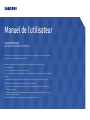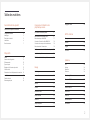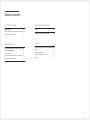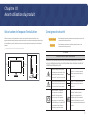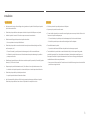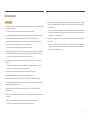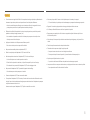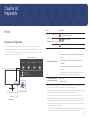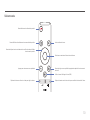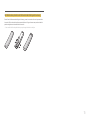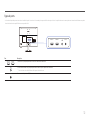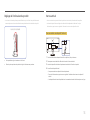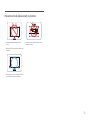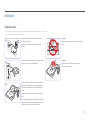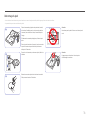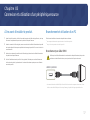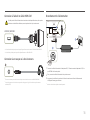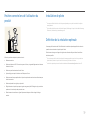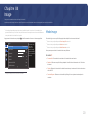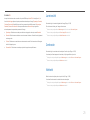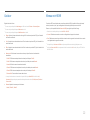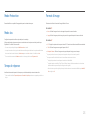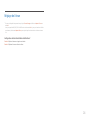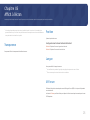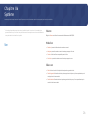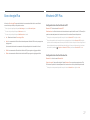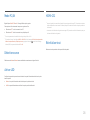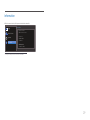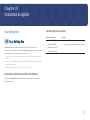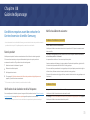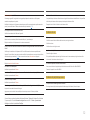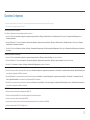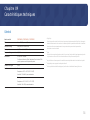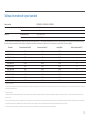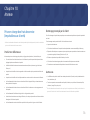Samsung C27F390FHU Manuel utilisateur
- Catégorie
- Téléviseurs
- Taper
- Manuel utilisateur
Ce manuel convient également à

Manuel de l'utilisateur
La couleur et l'aspect du produit peuvent varier en fonction du modèle, et ses spécifications peuvent être modifiées sans
préavis pour des raisons d'amélioration des performances.
Le contenu du présent guide est sujet à modification sans préavis à des fins d'amélioration de la qualité.
© Samsung Electronics
Samsung Electronics détient les droits d'auteur du présent guide.
Toute utilisation ou reproduction du présent guide, en partie ou intégralement, est interdite sans l'autorisation de Samsung
Electronics.
Les marques de fabrique autres que celles de Samsung Electronics sont la propriété de leurs détenteurs respectifs.
C32F39MFU* C32F39NFU* C32F39PFU*
Des frais d'administration peuvent vous être facturés dans les situations suivantes:
(a) Un technicien intervient à votre demande alors que le produit ne présente aucun défaut (c.-à-d. vous n'avez pas
lu le manuel d'utilisation).
(b) Vous amenez le produit dans un centre de réparation alors que le produit ne présente aucun défaut (c.-à-d. vous
n'avez pas lu le manuel d'utilisation).
Le montant des frais d'administration vous sera communiqué avant la visite du technicien.

2
Table des matières
Avant utilisation du produit
Sécurisation de l'espace d'installation 4
Consignes de sécurité 4
Nettoyage 5
Électricité et sécurité 5
Installation 6
Fonctionnement 7
Préparatifs
Pièces 9
Panneau de configuration 9
Télécommande 10
Types de ports 12
Réglage de l'inclinaison du produit 13
Verrou antivol 13
Précautions lors du déplacement du moniteur 14
Installation 15
Fixation du socle 15
Démontage du pied 16
Connexion et utilisation d'un
périphérique source
À lire avant d'installer le produit. 17
Branchement et utilisation d'un PC 17
Branchement par câble HDMI 17
Connexion à l'aide d'un câble HDMI-DVI 18
Connexion à un casque ou à des écouteurs 18
Branchement de l'alimentation 18
Position correcte lors de l'utilisation du produit 19
Installation de pilote 19
Définition de la résolution optimale 19
Image
Mode Image 20
Luminosité 21
Contraste 21
Netteté 21
Couleur 22
Niveau noir HDMI 22
Mode Protection 23
Mode Jeu 23
Temps de réponse 23
Format d'image 23
Réglage de l'écran 24
Affich. à l'écran
Transparence 25
Position 25
Langue 25
Aff. heure 25
Système
Son 26
Volume 26
Mode Son 26
Sélec. son 26
Econ. énergie Plus 27
Minuterie OFF Plus 27
Mode PC/AV 28
Détection source 28
Activer LED 28
HDMI-CEC 28
Réinitialiser tout 28
Information 29

3
Installation du logiciel
Easy Setting Box 30
Restrictions et problèmes relatifs à l'installation 30
Caractéristiques du système 30
Guide de dépannage
Conditions requises avant de contacter le Centre de
service clientèle Samsung 31
Test du produit 31
Vérification de la résolution et de la fréquence 31
Vérifiez les éléments suivants: 31
Questions & réponses 33
Caractéristiques techniques
Général 34
Tableau des modes de signal standard 35
Annexe
Prise en charge des frais de service (imputables aux
clients) 36
Produit non défectueux 36
Dommage provoqué par le client 36
Autres cas 36
Table des matières

4
Sécurisation de l'espace d'installation
Veillez à conserver de l'espace autour du produit pour garantir une bonne ventilation. Une
augmentation de la température interne peut provoquer un incendie et endommager le produit. Lors
de l'installation du produit, veillez à conserver un espace équivalent ou supérieur à celui indiqué ci-
dessous.
―
L'aspect extérieur peut varier en fonction du produit.
10 cm
(3,93 pouces)
10 cm
(3,93 pouces)
10 cm
(3,93 pouces)
10 cm
(3,93 pouces)
10 cm
(3,93 pouces)
Consignes de sécurité
Avertissement
Des dommages corporels graves ou mortels peuvent survenir si les
instructions ne sont pas suivies.
Attention
Des dommages corporels ou matériels peuvent survenir si les
instructions ne sont pas suivies.
ATTENTION
RISQUE DE CHOC ÉLECTRIQUE. NE PAS OUVRIR.
ATTENTION: POUR LIMITER LE RISQUE DE CHOC ÉLECTRIQUE, NE RETIREZ PAS LE CACHE (OU
LE DOS). L'INTÉRIEUR NE CONTIENT AUCUNE PIÈCE GÉRABLE PAR L'UTILISATEUR. CONFIEZ TOUT
ENTRETIEN AU PERSONNEL QUALIFIÉ.
Ce symbole indique que ce produit
est alimenté par haute tension. Il est
dangereux de toucher la moindre
pièce située à l'intérieur de ce produit.
Tension CA: La tension nominale
indiquée par ce symbole est une
tension CA.
Ce symbole indique qu'une documentation
importante relative au fonctionnement et
à l'entretien est fournie avec le produit.
Tension CC: La tension nominale
indiquée par ce symbole est une
tension CC.
Produit de classeII: Ce symbole
indique qu'aucun raccordement
de sécurité à la terre (prise de
terre) n'est requis. Si ce symbole
n’apparait pas sur un produit doté
d’un câble électrique, le produit DOIT
être connecté de façon sûre à un
conducteur de protection (terre).
Attention. Consulter le mode
d'emploi: ce symbole avertit
l'utilisateur qu'il doit consulter le
manuel d'utilisation pour en savoir
plus sur les informations relatives à la
sécurité.
Avant utilisation du produit
Chapitre 01

5
Nettoyage
Des taches blanches peuvent se développer à la surface des modèles très brillants si un humidificateur
à ultrasons est utilisé à proximité.
―
Contactez votre centre de service clientèle Samsung le plus proche si l'intérieur du produit doit être
nettoyé (des frais de service seront facturés).
N'appuyez pas sur l'écran du moniteur avec les mains ou d'autres objets. Vous risqueriez d'endommager
l'écran.
―
Procédez avec soin lors du nettoyage, car il est facile de rayer l'écran et l'extérieur des LCD perfectionnés.
―
Respectez la procédure suivante lors du nettoyage.
1
Mettez hors tension le produit et l'ordinateur.
2
Débranchez le câble d'alimentation du produit.
―
Tenez le câble d'alimentation par la fiche et ne touchez pas le câble si vous avez les mains humides.
Dans le cas contraire, un choc électrique pourrait survenir.
3
Essuyez le moniteur avec un chiffon propre, doux et sec.
‒ N'appliquez aucun agent de nettoyage contenant de l'alcool, des solvants ou des tensioactifs sur
le moniteur.
‒ Ne pulvérisez pas d'eau ou de détergent directement sur le produit.
4
Humidifiez un chiffon doux et sec avec de l'eau et essorez-le autant que possible avant de nettoyer
l'extérieur du produit.
5
Branchez le câble d'alimentation au produit une fois le nettoyage terminé.
6
Mettez sous tension le produit et l'ordinateur.
Électricité et sécurité
Avertissement
• N'utilisez pas de câble d'alimentation ou de fiche endommagé(e), ni de prise lâche.
• N'utilisez pas plusieurs produits sur une même prise de courant.
• Ne touchez pas la fiche si vous avez les mains humides.
• Insérez complètement la fiche pour qu'elle soit bien bloquée.
• Branchez la fiche du câble d'alimentation à une prise à la terre (appareils isolés de
type1uniquement).
• Ne pliez ni ne tirez le câble d'alimentation trop fortement. Prenez soin de ne pas laisser le câble
d'alimentation sous un objet lourd.
• Ne placez pas le câble d'alimentation ou le produit à proximité de sources de chaleur.
• À l'aide d'un chiffon sec, nettoyez toute poussière autour des broches de la fiche du câble
d'alimentation ou de la prise.
Attention
• Ne débranchez pas le câble d'alimentation quand le produit est en cours d'utilisation.
• Utilisez uniquement le câble d'alimentation fourni avec votre produit par Samsung. N'utilisez pas
le câble d'alimentation avec d'autres produits.
• Maintenez dégagée la prise à laquelle le câble d'alimentation est branché.
‒ Quand un problème survient, le câble d'alimentation doit être débranché pour couper
l'alimentation du produit.
• Tenez la fiche quand vous débranchez le câble d'alimentation de la prise.

6
Avertissement
• Ne placez pas de bougies, d'insectifuges ou de cigarettes sur le produit. N'installez pas le produit
près de sources de chaleur.
• N'installez pas le produit dans des espaces mal aérés tels qu'une bibliothèque ou un placard.
• Installez le produit à au moins10 cm du mur pour assurer une bonne aération.
• Gardez les emballages plastiques hors de portée des enfants.
‒ Ces sacs présentent un risque d'étouffement.
• N'installez pas le produit sur une surface instable ou sujette aux vibrations (étagère mal fixée,
surface en pente, etc.).
‒ S'il venait à tomber, le produit pourrait s'endommager et/ou être la cause de blessure.
‒ L'utilisation du produit dans une zone à vibrations excessives peut endommager le produit ou
provoquer un incendie.
• N'installez pas le produit dans un véhicule ou un endroit exposé à la poussière, à l'humidité (gouttes
d'eau, etc.), à l'huile ou à la fumée.
• N'exposez pas le produit directement au soleil, à la chaleur ou à un objet chaud comme un four.
‒ La durée de vie du produit pourrait s'en trouver réduite, ou un incendie pourrait se déclencher.
• N'installez pas le produit à portée de jeunes enfants.
‒ Le produit pourrait tomber et blesser des enfants.
• Les huiles comestibles, telles que l'huile de soja, peuvent endommager ou déformer le produit.
N'installez pas le produit dans une cuisine ou à proximité d'un comptoir de cuisine.
Attention
• Ne faites pas tomber le produit quand vous le déplacez.
• Ne posez pas le produit sur sa face avant.
• Si vous installez le produit sur un meuble ou une étagère, assurez-vous que le bord inférieur de la
face avant du produit ne dépasse pas.
‒ S'il venait à tomber, le produit pourrait s'endommager et/ou être la cause de blessure.
‒ N'installez le produit que sur des meubles ou étagères de taille adéquate.
• Posez délicatement le produit.
‒ Il pourrait en résulter une défaillance du produit ou des dommages corporels.
• Toute installation du produit dans un endroit inhabituel (tel qu'un lieu exposé à de grandes
quantités de poussière fine, à des substances chimiques, à des températures extrêmes ou à
beaucoup d'humidité où le produit fonctionnerait en continu sur une longue période) pourrait
considérablement réduire ses performances.
‒ Assurez-vous de bien consulter le Centre de service clientèle Samsung si vous voulez installer le
produit dans ce type d'endroit.
Installation

7
Avertissement
• Une tension élevée est présente dans le produit. N'essayez jamais de démonter, réparer ou modifier
le produit par vous-même.
‒ Contactez le Centre de service clientèle Samsung pour toute réparation.
• Pour déplacer le produit, commencez par déconnecter tous les câbles, câble d’alimentation inclus.
• Si le produit génère des sons étranges, une odeur de brûlé ou de la fumée, débranchez
immédiatement le câble d'alimentation et contactez le Centre de service clientèle Samsung.
• Ne laissez pas les enfants se pendre au produit ou grimper dessus.
‒ Les enfants pourraient se blesser superficiellement ou gravement.
• Si le produit tombe ou que le boîtier externe est endommagé, mettez le produit hors tension et
débranchez le câble d'alimentation. Ensuite, contactez le Centre de service clientèle Samsung.
‒ Un usage continu peut provoquer un incendie ou un choc électrique.
• Ne laissez pas d'objets lourds que les enfants apprécient (jouets, bonbons, etc.) au sommet du
produit.
‒ Le produit ou l'objet lourd pourrait tomber si des enfants tentaient d'atteindre les jouets ou
bonbons, pouvant provoquer de graves dommages corporels.
• Au cours d'un orage, éteignez le produit et débranchez le câble d'alimentation.
• Ne faites pas tomber d'objets sur le produit et ne générez aucun impact.
• Ne tentez pas de déplacer le produit en tirant sur un câble tel que le câble d'alimentation.
• En cas de détection d'une fuite de gaz, ne touchez ni le produit, ni la fiche du câble d'alimentation.
De plus, aérez immédiatement la zone.
• Ne tentez pas de soulever ou de déplacer le produit en tirant sur un câble tel que le câble
d'alimentation.
• N'utilisez ni ne conservez de pulvérisateur combustible ou de substance inflammable à proximité
du produit.
• Assurez-vous que les aérations ne sont pas bloquées par une nappe ou des rideaux.
‒ Toute élévation de la température interne peut provoquer un incendie.
• N'insérez aucun objet métallique (baguette, pièce de monnaie, épingle à cheveux, etc.) ou d'objets
facilement inflammables (papier, allumette, etc.) dans le produit (via les aérations ou les ports
d'entrée/sortie, etc.).
‒ Assurez-vous de bien mettre le produit hors tension et de débrancher le câble d'alimentation si
de l'eau ou d'autres substances étrangères sont entrées dans le produit. Ensuite, contactez le
Centre de service clientèle Samsung.
• Ne placez pas d'objets contenant du liquide (vases, pots, bouteilles, etc.) ou d'objets métalliques
sur le produit.
‒ Assurez-vous de bien mettre le produit hors tension et de débrancher le câble d'alimentation si
de l'eau ou d'autres substances étrangères sont entrées dans le produit. Ensuite, contactez le
Centre de service clientèle Samsung.
Fonctionnement

8
Attention
• Si vous laissez une image fixe affichée à l'écran pendant une longue période, un phénomène de
rémanence risque de se produire ou cela peut donner lieu à des pixels défectueux.
‒ Activez le mode d'économie d'énergie ou un économiseur d'écran à image mobile si vous
prévoyez de ne pas utiliser le produit pendant une durée prolongée.
• Débranchez le câble d'alimentation de la prise si vous prévoyez de ne pas utiliser le produit
pendant une durée prolongée (vacances, etc.).
‒ L'accumulation de poussière combinée à la chaleur peut provoquer un incendie, un choc
électrique ou une fuite électrique.
• Appliquez la résolution et la fréquence conseillées au produit.
‒ Dans le cas contraire, votre vue pourrait être altérée.
• Ne pas mettre ensemble plusieurs adaptateurs CA/CC.
• Retirer le sac plastique de l'adaptateur CA/CC avant de l'utiliser.
• Ne laissez pas d'eau entrer dans l'adaptateur CA/CC et ne le mouillez pas.
‒ Un choc électrique ou un incendie pourrait en résulter.
‒ Évitez d'utiliser le produit en extérieur, où il peut être exposé à la pluie ou à la neige.
‒ Faire attention à ne pas mouiller l'adaptateur CA/CC lors du nettoyage du sol.
• Ne pas mettre l'adaptateur CA/CC à proximité d'appareils de chauffage.
‒ Ces substances pourraient provoquer un incendie.
• Conserver l'adaptateur CA/CC dans une zone bien aérée.
• Si vous placez l'adaptateur CA/CC de sorte qu'il est accroché avec le cordon d'alimention vers le
haut, de l'eau ou d'autres substances étrangères pourraient entrer dans l'adaptateur et provoquer
un dysfonctionnement dans celui-ci.
Assurez-vous de reposer l'adaptateur CA/CC à plat sur une table ou sur le sol.
• Ne tenez pas le produit à l'envers et ne le déplacez pas en le tenant par le support.
‒ S'il venait à tomber, le produit pourrait s'endommager ou provoquer des dommages corporels.
• Regarder l'écran de trop près pendant une longue période peut altérer votre vue.
• N'utilisez pas d'humidificateurs ou de fours à proximité du produit.
• Reposez vos yeux pendant plus de5minutes ou regardez les objets à distance après1heure
d'utilisation du produit.
• Ne touchez pas l'écran quand le produit est sous tension depuis longtemps, car il pourrait être
chaud.
• Stockez les petits accessoires hors de portée des enfants.
• Faites attention lorsque vous réglez l'angle du produit.
‒ Vous pourriez vous coincer la main ou le doigt et vous blesser.
‒ Si vous penchez trop fortement le produit, il pourrait tomber et blesser quelqu'un.
• Ne placez pas d'objets lourds sur le produit.
‒ Il pourrait en résulter une défaillance du produit ou des dommages corporels.
• Lorsque vous utilisez un casque ou des écouteurs, ne réglez pas le volume sur un niveau trop élevé.
‒ Vous risqueriez de souffrir de troubles de l'audition.

9
Préparatifs
Chapitre 02
Pièces
Panneau de configuration
―
La couleur et la forme des pièces peuvent différer de ce qui est illustré. Les spécifications sont
communiquées sous réserve de modifications sans préavis dans le but d'améliorer la qualité.
―
Le contrôleur de moniteur, à savoir le bouton situé sur le côté arrière droit du moniteur, vous permet de
commander le moniteur sans télécommande.
Capteur de
télécommande
Contrôleur de moniteur
Menu de Commande
Press : Move
Press&Hold : Select
Power Off Volume Up Volume Down Source
Voyant LED d'alimentation
Pièces Description
Menu de
Commande
Power Off
:
allume et éteint le produit.
Volume Up,
Volume Down
,
:
Règle le volume.
Source
:
permet d’afficher et de sélectionner les sources vidéo disponibles.
Voyant LED d'alimentation
Ce voyant est l'indicateur d'état d'alimentation et fonctionne en tant
que
• Marche (bouton d'alimentation): Voyant LED d'alimentation
éteint
• Mode d'économie d'énergie: Voyant LED d'alimentation
clignotant
• Arrêt (bouton d'alimentation): Voyant LED d'alimentation
allumé
―
Vous pouvez changer le mode de fonctionnement du voyant LED
d'alimentation via le menu. (Système → Activer LED)
Contrôleur de moniteur,
Capteur de télécommande
Press : Move
Press&Hold : Select
―
Si vous commencez par appuyer dessus, le menu de commande apparaît. Vous pouvez sélectionner la
fonction en appuyant sur le contrôleur de moniteur et en le maintenant enfoncé.
―
Avec le contrôleur de moniteur, vous ne pouvez pas effectuer d'autres opérations que la mise sous ou hors
tension du produit, le réglage du volume et la commutation de la source d'entrée.
―
Si la qualité audio d'un périphérique d'entrée connecté est mauvaise, la fonction Auto Mute sur le
produit peut désactiver le son ou rendre un son haché lorsque l'on utilise le casque ou les haut-parleurs.
Paramétrez le volume d'entrée pour le périphérique d'entrée à moins de 20% et contrôlez le volume à
l'aide de la commande de volume (appuyer et maintenir enfoncé le contrôleur de moniteur) sur le produit.
―
Qu'est-ce que la fonction Auto Mute?
La fonction désactive le son pour améliorer l'effet sonore lorsqu'il existe un bruit parasite ou lorsque le
signal d'entrée est faible, à cause d'un problème de volume d'un périphérique d'entrée.

10
Télécommande
Permet d’activer ou de désactiver le produit.
Déplacez le bouton vers le haut ou le bas pour régler le volume.
Permet d’afficher et de sélectionner les sources vidéo disponibles.
Active ou désactive le son.
Permet de régler sur une qualité d'image optimale adaptée à l'environnement
de travail.
Affiche le menu d'affichage à l'écran (OSD).
Déplacez le bouton vers le haut ou le bas pour modifier la luminosité de l'écran.
Permet de déplacer la mise en évidence et de modifier les valeurs affichées
dans le menu du produit.
Appuyez pour retourner au menu précédent.
Sélectionne ou exécute un élément mis en évidence.

11
Installation des piles dans la télécommande intelligente Samsung
Pour utiliser la télécommande intelligente Samsung, ouvrez le couvercle arrière en le poussant dans
le sens de la flèche et insérez les piles comme indiqué sur la figure. Assurez-vous que les extrémités
positive et négative sont orientées dans le bon sens.
―
Il est conseillé d'utiliser des piles alcalines pour prolonger la durée de vie des piles.

12
Types de ports
―
Les fonctions disponibles peuvent varier selon le modèle de produit. La couleur et la forme des pièces peuvent différer de ce qui est illustré. Les spécifications sont communiquées sous réserve de modifications sans préavis
dans le but d'améliorer la qualité. Référez-vous au produit utilisé.
HDMI IN 1
DC 14V
HDMI IN 2
Port Description
HDMI IN 1
HDMI IN 2
Connexion à un périphérique source à l'aide d'un câble HDMI ou HDMI-DVI.
Permet le branchement à un périphérique de sortie audio tel qu'un casque ou des écouteurs.
―
Seule l'utilisation d'un câble HDMI vers HDMI permet d'entendre le son.
DC 14V
Se connecte à l'adaptateur CA/CC.

13
Réglage de l'inclinaison du produit
―
La couleur et la forme des pièces peuvent différer de ce qui est illustré. Les spécifications sont
communiquées sous réserve de modifications sans préavis dans le but d'améliorer la qualité.
-1,0
° (±1
,
0°) ~ 22
,
0° (±2
,
0°)
• Il est possible de régler le moniteur en l’inclinant.
• Tenez la partie supérieure du produit et réglez l'inclinaison avec prudence.
Verrou antivol
―
Un verrou antivol vous permet d'utiliser le produit en toute sécurité, même dans les lieux publics.
―
La forme du dispositif de verrouillage et la méthode utilisée dépendent du fabricant. Pour plus
d'informations, reportez-vous au guide de l'utilisateur fourni avec votre dispositif antivol.
Pour verrouiller un dispositif antivol:
1
Fixez les câbles de votre dispositif antivol à un objet lourd, tel qu'un bureau.
2
Faites passer une extrémité du câble dans la boucle à l'autre extrémité.
3
Insérez le dispositif antivol dans l'emplacement antivol situé à l'arrière du produit.
4
Verrouillez le dispositif antivol.
‒ Vous pouvez acheter un dispositif antivol séparément.
‒ Pour plus d'informations, reportez-vous au guide de l'utilisateur fourni avec votre dispositif
antivol.
‒ Les dispositifs antivol sont disponibles chez les revendeurs de matériel électronique ou en ligne.

14
Précautions lors du déplacement du moniteur
• N'appliquez pas de pression directe sur
l'écran.
• Ne tenez pas l'écran lorsque vous déplacez le
moniteur.
• Ne soulevez pas le produit à l'envers en le
tenant par le socle.
• Ne tenez pas les coins ou les bords inférieurs
du moniteur lorsque vous le déplacez.

15
Installation
Fixation du socle
―
Avant de monter l'appareil, posez-le sur une surface plane et stable, de telle façon que l'écran soit orienté vers le bas.
―
L'aspect extérieur peut varier en fonction du produit.
1
Insérez le connecteur du pied dans le pied, dans le sens
indiqué sur l'illustration.
Vérifiez que le connecteur du pied est correctement
branché.
Attention
Ne soulevez pas le produit à l'envers en le tenant par le
socle.
2
Tournez complètement la vis de connexion dans le bas du
pied, de façon à ce qu'il soit solidement fixé.
Attention
N'appuyez pas sur le moniteur. Vous risqueriez
d'endommager le moniteur.
3
Placez la mousse de polystyrène de protection (coussin)
incluse dans l’emballage sur le sol et posez le produit sur
la mousse, face orientée vers le bas, comme indiqué sur
l’image.
En l’absence de mousse de polystyrène, utilisez un tapis
épais.
Tenez l'arrière du moniteur comme indiqué sur l'illustration.
Poussez le pied monté dans le corps de l'appareil, dans le
sens de la flèche, comme le montre l'illustration.

16
Démontage du pied
―
Avant de retirer le socle du moniteur, posez le moniteur sur une surface plane et stable, de telle façon que l'écran soit orienté vers le bas.
―
L'aspect extérieur peut varier en fonction du produit.
1
Placez la mousse de polystyrène de protection (coussin)
incluse dans l’emballage sur le sol et posez le produit sur
la mousse, face orientée vers le bas, comme indiqué sur
l’image.
En l’absence de mousse de polystyrène, utilisez un tapis
épais.
Tout en tenant le moniteur d'une main, tirez le connecteur
du pied de l'autre main pour détacher le pied comme
indiqué sur l'illustration.
Attention
Ne soulevez pas le produit à l'envers en le tenant par le
socle.
2
Tournez la vis de connexion, en dessous du pied, afin de le
détacher.
Attention
N'appuyez pas sur le moniteur. Vous risqueriez
d'endommager le moniteur.
3
Retirez le connecteur du pied en tirant dans le sens de la
flèche, comme le montre l'illustration.

17
Connexion et utilisation d'un périphérique source
Chapitre 03
À lire avant d'installer le produit.
1
Avant d'installer le produit, vérifiez la forme des deux ports des câbles de signal fournis, ainsi que
la forme et l'emplacement des ports sur le produit et le dispositif externe.
2
Avant de connecter le câble de signal, assurez-vous de retirer les câbles d'alimentation du produit
ainsi que du dispositif externe pour empêcher tout dommage du produit dû à un court-circuit ou à
une surintensité.
3
Après avoir correctement branché tous les câbles de signal, rebranchez les câbles d'alimentation
au produit et au dispositif externe.
4
Une fois l'installation terminée, veillez à lire le guide de l'utilisateur pour vous familiariser avec
les fonctions du produit, les précautions et les autres informations requises pour une utilisation
correcte du produit.
Branchement et utilisation d'un PC
Sélectionnez la méthode de connexion adaptée à votre ordinateur.
―
Les composants de connexion peuvent varier en fonction des produits.
―
Les ports fournis peuvent varier selon le produit.
Branchement par câble HDMI
Vérifiez que les câbles d'alimentation du moniteur et des dispositifs externes, tels que des
ordinateurs et des boîtiers décodeurs, ne sont pas branchés à la prise de courant.
HDMI IN 1, HDMI IN 2
―
Au moment de brancher le câble HDMI, utilisez le câble fourni avec les composants du moniteur. Si vous
utilisez un autre câble HDMI que celui fourni par Samsung, la qualité de l'image risque de décroître.

18
Connexion à l'aide d'un câble HDMI-DVI
Vérifiez que les câbles d'alimentation du moniteur et des dispositifs externes, tels que des
ordinateurs et des boîtiers décodeurs, ne sont pas branchés à la prise de courant.
HDMI IN 1, HDMI IN 2
―
La fonction audio n’est pas prise en charge si l’appareil source est connecté à l’aide du câble HDMI-DVI.
―
La résolution optimale peut ne pas être disponible avec un câble HDMI-DVI.
Connexion à un casque ou à des écouteurs
―
Servez-vous du casque ou des écouteurs lorsque vous activez le son avec un câble HDMI-HDMI.
―
La prise du casque ou des écouteurs ne prend en charge que le type 3 conducteurs pointe-anneau-
manchon (TRS).
Branchement de l'alimentation
HDMI IN 2
DC 14V
1
Connecter le câble d'alimentation à l'adaptateur CA/CC. Connecter ensuite l'adaptateur CA/CC au
port DC 14V à l'arrière du produit.
2
Puis, connectez le câble d'alimentation à la prise de courant.
3
Appuyez sur le contrôleur de moniteur à l'arrière du moniteur ou utilisez la télécommande
intelligente Samsung pour l'allumer.
―
La tension d'entrée est adaptée automatiquement.

19
Position correcte lors de l'utilisation du
produit
Utilisez le produit en adoptant la position suivante:
• Redressez votre dos.
• Gardez une distance de45–50cm entre vos yeux et l'écran, et regardez légèrement vers le bas en
direction de l'écran.
• Gardez vos yeux directement en face de l'écran.
• Ajustez l'angle pour que la lumière ne se reflète pas sur l'écran.
• Gardez vos avant-bras perpendiculaires à la partie supérieure de vos bras et au même niveau que
le dos de vos mains.
• Gardez vos épaules à un angle à peu près droit.
• Réglez la hauteur du produit pour pouvoir garder vos genoux pliés à 90degrés ou plus, vos talons
posés au sol et vos bras plus bas que votre cœur.
• Faites des exercices oculaires ou clignez fréquemment des yeux afin de soulager la fatigue
oculaire.
Installation de pilote
―
Vous pouvez définir la résolution et la fréquence optimales pour ce produit en installant les pilotes
correspondants.
―
Pour installer la dernière version du pilote de l’appareil, téléchargez-la à partir du site Web de Samsung
Electronics, à l’adresse http://www.samsung.com.
Définition de la résolution optimale
Un message d'information relatif à la définition de la résolution optimale apparaîtra lors de votre
première mise sous tension du produit après l'achat.
Sélectionnez une langue sur l'appareil et réglez votre ordinateur de façon à obtenir la meilleure
résolution possible.
―
Si vous n'avez pas choisi la résolution optimale, le message apparaîtra jusqu'àtrois fois pendant une
période donnée, même si le produit est mis hors tension, puis remis sous tension.
―
La résolution optimale peut aussi être sélectionnée dans le Panneau de configuration de votre PC.

20
Image
Configurez les paramètres d'écran (tels que la luminosité).
Une description de chaque fonction est fournie. Reportez-vous aux informations relatives à votre appareil pour obtenir plus de détails.
Chapitre 04
―
Les fonctions disponibles peuvent varier selon le modèle de produit. La couleur et la forme des pièces
peuvent différer de ce qui est illustré. Les spécifications sont communiquées sous réserve de modifications
sans préavis dans le but d'améliorer la qualité.
Appuyez sur le bouton du menu principal de la télécommande et le menu ci-dessous apparaîtra.
Image
Mode Image
Luminosité
Contraste
Netteté
Couleur
Niveau noir HDMI
Mode Protection
Définissez cette
option pour
obtenir une
qualité d'image
optimale adaptée
à l'environnement
de travail.
Personnalisé
100
75
60
Bas
Arr.
―
L'image affichée peut varier en fonction du modèle.
Mode Image
Permet de régler sur une qualité d'image optimale adaptée à l'environnement de travail.
―
Ce menu n'est pas disponible quand Econ. énergie Plus est activé.
―
Ce menu n'est pas disponible quand Mode Jeu est activé.
―
Ce menu n'est pas disponible quand Mode Protection est activé.
Vous pouvez personnaliser la luminosité selon vos préférences.
En mode PC
• Personnalisé: Personnalisez le contraste et la luminosité selon vos besoins.
• Standard : Obtenez une qualité d'image adaptée à la modification de documents ou à l'utilisation
d'Internet.
• Cinéma: Obtenez la luminosité et la netteté des moniteurs qui conviennent à la lecture de contenu
vidéo et DVD.
• Contraste Dynam.: Obtenez une luminosité équilibrée grâce à un ajustement automatique du
contraste.
La page charge ...
La page charge ...
La page charge ...
La page charge ...
La page charge ...
La page charge ...
La page charge ...
La page charge ...
La page charge ...
La page charge ...
La page charge ...
La page charge ...
La page charge ...
La page charge ...
La page charge ...
La page charge ...
-
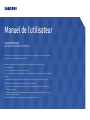 1
1
-
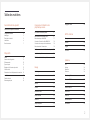 2
2
-
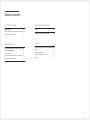 3
3
-
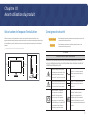 4
4
-
 5
5
-
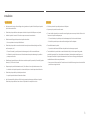 6
6
-
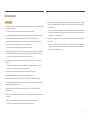 7
7
-
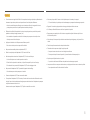 8
8
-
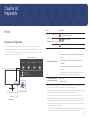 9
9
-
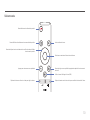 10
10
-
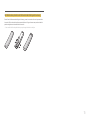 11
11
-
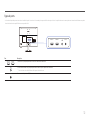 12
12
-
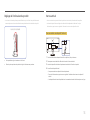 13
13
-
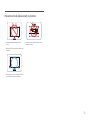 14
14
-
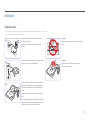 15
15
-
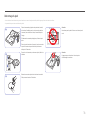 16
16
-
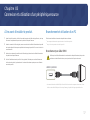 17
17
-
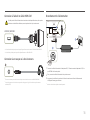 18
18
-
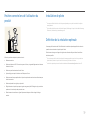 19
19
-
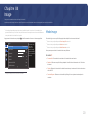 20
20
-
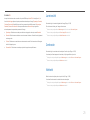 21
21
-
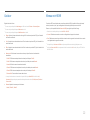 22
22
-
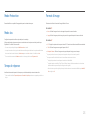 23
23
-
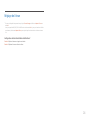 24
24
-
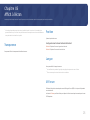 25
25
-
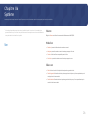 26
26
-
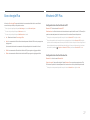 27
27
-
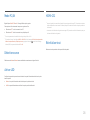 28
28
-
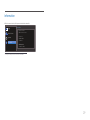 29
29
-
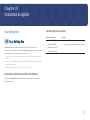 30
30
-
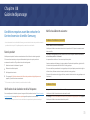 31
31
-
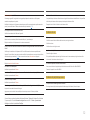 32
32
-
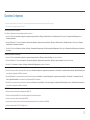 33
33
-
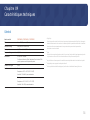 34
34
-
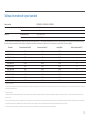 35
35
-
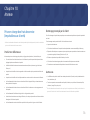 36
36
Samsung C27F390FHU Manuel utilisateur
- Catégorie
- Téléviseurs
- Taper
- Manuel utilisateur
- Ce manuel convient également à
Documents connexes
-
Samsung S24E510C Manuel utilisateur
-
Samsung S24E510C Manuel utilisateur
-
Samsung C24F396FHI Manuel utilisateur
-
Samsung S22E450DW Manuel utilisateur
-
Samsung C24RG50FQM Manuel utilisateur
-
Samsung S22E200B Manuel utilisateur
-
Samsung C27F591FDI Manuel utilisateur
-
Samsung C27F591FDC Manuel utilisateur
-
Samsung C27F591FDC Manuel utilisateur
-
Samsung S24E510C Manuel utilisateur